- DevチャネルのWindowsInsiderは、Windows11プレビュービルド22489を受け取りました。
- ビルドには、とりわけ改善、修正、および既知の問題が含まれています。
- 新しい設定ページも導入されました。

マイクロソフトがWindows11プレビュービルド22489をリリースしたばかりなので、開発チャネルのWindows 11Insiderには微笑むことがあります。
改善、修正、およびいくつかの変更の中で、Microsoftは、ユーザーが必要とする可能性が最も高いすべての情報を表示する新しい設定ページを導入しました。
新しい設定ページ
Microsoftによると、この機能は段階的に展開され、少数のインサイダーのみが利用できるようになります。 次の場所に移動すると、グループに参加しているかどうかを確認できます。 設定>アカウント。
NS アプリと機能 セクションも2つの新しいページに分割されました インストールされているアプリ と 高度な設定 それぞれ。
の変更点は何ですか Windows11ビルド22489
指定されたリゾルバーのディスカバリーのサポートが新たに追加されました。 ユーザーは、IPアドレスによってのみ認識されるDNSリゾルバーから暗号化されたDNS構成を検出できるようになります。
Connectアプリの名前が「ワイヤレスディスプレイ一貫性を保つために」。 この機能を有効にするには、次のURLにアクセスしてください。 設定>アプリ>オプション機能>オプション機能を追加します。
Windows11ビルド22489の修正
タスクバー
- セカンダリモニターのアプリアイコンが修正され、空白のままではなく、より確実に描画できるようになりました。
- デスクトップフライアウトのコンテキストメニューを使用すると、explorer.exeがクラッシュする問題が発生しなくなりました。
- デスクトップフライアウトを閉じるときにexplorer.exeがクラッシュする問題がありましたが、その後修正されました。
ファイルエクスプローラー
- エクスプローラーでドライブを右クリックすると、[クイックアクセスに固定]が最上位のオプションになります。
- コンテキストメニューの起動パフォーマンスが改善されました。
- Explorer.exeの信頼性は、ファイルエクスプローラーを使用するときに改善されました。
ウィンドウ処理
- タスクビューで、Windowsを閉じるのが簡単になりました。
- 最近のDevChannelビルドで特定のアプリのサイズを変更すると、アプリウィンドウがちらつく問題がありましたが、現在は対処されています。
設定
- Windows Updateにアクセスした後、特定のケースで設定がクラッシュする問題がありましたが、現在は対処されています。
- タッチキーボードの設定を検索するときに検索結果にスペースがありませんでしたが、これが追加されました。
- ホイール設定のオプションをカスタマイズしようとすると設定がクラッシュする問題がありましたが、現在は修正されています。
- アニメーションがオフになっている場合、Xを使用して通知を閉じると、アニメーションがなくなります。
- 最近音楽を再生しているときに、メディアコントロールがクイック設定に表示されないことがあるという問題がありました。 また、ハードウェアメディアキーの使用に影響を与えたと考えられていましたが、現在は対処されています。
- Wi-Fiオプションのツールチップは、クイック設定で一番上に表示されていましたが、修正されました。
他の
- タスクマネージャーの[プロセス]タブが空白になることがあるという根本的な問題に対処しました。 これは、UACが遅い速度で開く原因となる同じ問題であると考えられています。
- Xbox Game Passゲームには、エラー0x00000001のインストールの問題がありましたが、修正されました。
- PowerShellのGet-wineventがInvalidOperationException(問題#60740)で失敗していましたが、修正されました。
- 過去数回のフライトでヒットしたmousocoreworker.exeのクラッシュに対処しました。
- アイコンとテキストの両方がある場合の通知ボタンのテキストのレイアウトが改善されました。
- ヒントアプリをアンインストールすると、GetStartedアプリがクラッシュしなくなります。
- 以前のビルドで更新するときに、一部のデバイスでSYSTEM_SERVICE_EXCPTIONのバグチェックが発生する問題がありましたが、現在は修正されています。
- 一部のユーザーには、起動時に予期しない「不正なイメージ」エラーメッセージダイアログが表示されていましたが、問題は解決されました。
既知の問題点
全般的
- このビルドには、メインのWindows Update設定ページの下に、Windows Update、リカバリ、および開発者向けのリンクがあります。 更新を確認するには、WindowsUpdateをもう一度クリックする必要があります。 これらのリンクは、Windows Updateの設定でのリカバリおよび開発者向けには存在しないため、将来のビルドで対処される予定です。
- 最新のDevChannel ISOを使用しているときに、Builds22000.xxx以前から新しいDevChannelビルドに更新するユーザーには、次の警告メッセージが表示される場合があります。 インストールしようとしているビルドはFlightSignedです. インストールを続行するには、フライト署名を有効にします。 このメッセージが表示された場合は、を押してください 有効 ボタンをクリックし、PCを再起動して、更新を再試行します。
- 一部のユーザーは、画面とスリープのタイムアウトが短縮されたことに気付く場合があります。 これは、短い画面とスリープタイムアウトがエネルギー消費に与える潜在的な影響をテストするためのものです。
始める
- 場合によっては、[スタートから検索]または[タスクバー]を使用すると、テキストを入力できないことがあります。 この問題が発生した場合は、を押してください WIN + R キーボードで[実行]ダイアログボックスを起動し、閉じます。
ファイルエクスプローラー
- このビルドでは、デスクトップ上のアイテムの名前変更が正しく機能していません。 開ける ファイルエクスプローラー>デスクトップ そこから名前を変更してみてください。
タスクバー
- 入力方法を切り替えると、タスクバーがちらつきます。
- タスクバーの隅にカーソルを合わせた後、ツールチップが予期しない場所に表示される問題があります。 Microsoftは現在、この問題の解決に取り組んでいます。
検索
- タスクバーの検索アイコンをクリックした後、検索パネルが開かない場合があります。 これが発生した場合は、「Windowsエクスプローラー」プロセスを再起動し、検索パネルを再度開きます。
クイック設定
- 一部のインサイダーは、音量と明るさのスライダーがクイック設定で正しく表示されていないと報告しています。 Microsoftはこの問題を調査しています。
Windows 11ビルド22489にアップグレードする必要がありますか?
全体として、新しい設定ページを除けば、ほとんどのユーザーにとって改善はほとんど目立たないでしょう。 問題の影響を大きく受けていない限り、このビルドはスキップできます。
Windows 11ビルド22489を試しましたか?それについてどう思いましたか? 以下のコメントセクションで私たちとあなたの考えを共有してください。
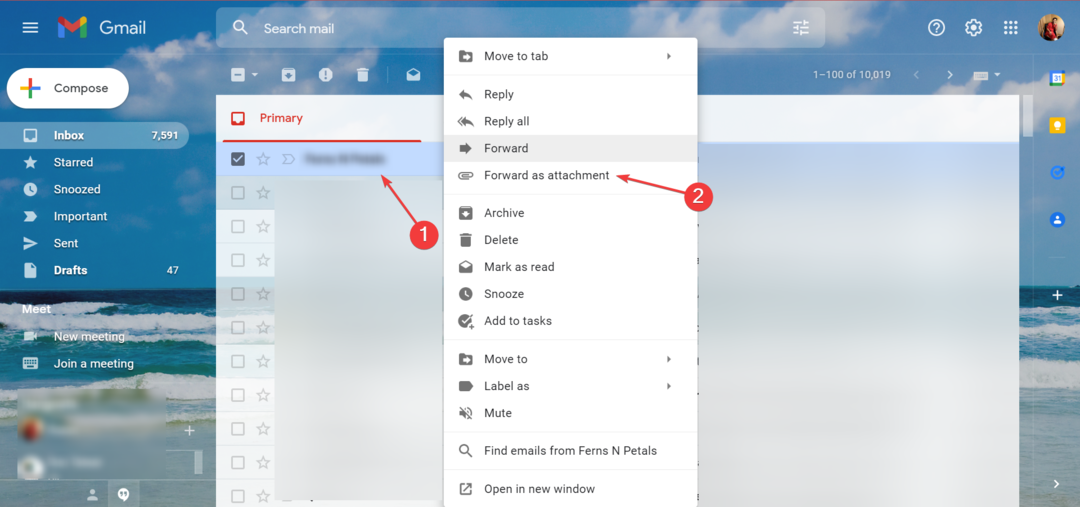
![解決策: Microsoft Office No Abre [Word、Excel、PowerPoint]](/f/13cf7846990a04c64458aa956f69bb0f.png?width=300&height=460)
